wine-staging_8.18-x86_64.AppImage runterladen und in ein neu erstelltes Verzeichnis zBsp qspice kopieren und ausführbar machen mit chmod +x wine-*.AppImage . Quelle: Release Continuous build (staging) · mmtrt/WINE_AppImage
QSpice runterladen und ebenfalls in dieses Verzeichnis kopieren. Download Link: https://getqspice.com/InstallQSPICE.exe
Nun Terminal hier in diesem Verzeichnis öffnen und ./wine-staging_8.18-x86_64.AppImage eingeben.
Zusammenfassung:
- Verzeichnis zBsp qspice erstellen.
- wine-staging_8.18-x86_64.AppImage runterladen und im Verzeichnis qspice speichern. Quelle: Release Continuous build (staging) · mmtrt/WINE_AppImage
- QSpice runterladen und im Verzeichnis qspice speichern. Download Link: https://getqspice.com/InstallQSPICE.exe
- Nun Terminal hier in diesem Verzeichnis (qspice) öffnen.
- chmod +x wine-*.AppImage eingeben.
- ./wine-staging_8.18-x86_64.AppImage eingeben.
Im nun geöffneten Fenster "Windows 11" auswählen
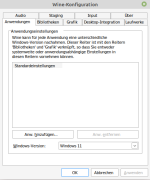
und im "Staging" Tab "Hide Wine version from applications" anhacken.
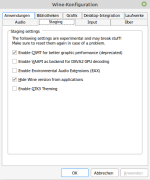
jetzt "Anwenden" und "OK" klicken.
Jetzt in Terminal eingeben: ./wine-staging_8.18-x86_64.AppImage InstallQSPICE.exe
Im nun erscheinenden Fenster "No, Install as User" wählen.
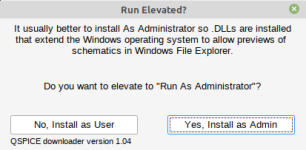
Fragen beantworten: "Yes" > "I Accept..." > Install
QSpice starten mit:
./wine-staging_8.18-x86_64.AppImage ~/.wine-appimage-staging/drive_c/Program\ Files/QSPICE/QUX.exe
Ein Icon für einen allfälligen Starter ist im Anhang.
QSpice runterladen und ebenfalls in dieses Verzeichnis kopieren. Download Link: https://getqspice.com/InstallQSPICE.exe
Nun Terminal hier in diesem Verzeichnis öffnen und ./wine-staging_8.18-x86_64.AppImage eingeben.
Zusammenfassung:
- Verzeichnis zBsp qspice erstellen.
- wine-staging_8.18-x86_64.AppImage runterladen und im Verzeichnis qspice speichern. Quelle: Release Continuous build (staging) · mmtrt/WINE_AppImage
- QSpice runterladen und im Verzeichnis qspice speichern. Download Link: https://getqspice.com/InstallQSPICE.exe
- Nun Terminal hier in diesem Verzeichnis (qspice) öffnen.
- chmod +x wine-*.AppImage eingeben.
- ./wine-staging_8.18-x86_64.AppImage eingeben.
Im nun geöffneten Fenster "Windows 11" auswählen
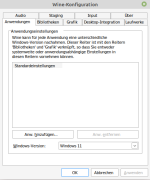
und im "Staging" Tab "Hide Wine version from applications" anhacken.
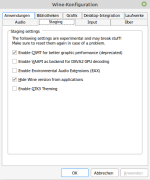
jetzt "Anwenden" und "OK" klicken.
Jetzt in Terminal eingeben: ./wine-staging_8.18-x86_64.AppImage InstallQSPICE.exe
Im nun erscheinenden Fenster "No, Install as User" wählen.
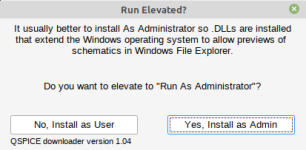
Fragen beantworten: "Yes" > "I Accept..." > Install
QSpice starten mit:
./wine-staging_8.18-x86_64.AppImage ~/.wine-appimage-staging/drive_c/Program\ Files/QSPICE/QUX.exe
Ein Icon für einen allfälligen Starter ist im Anhang.
Anhänge
Zuletzt bearbeitet:

